Vysor 是一個免root實現(xiàn)電腦控制手機的chrome插件,主要的功能是手機投票鏡像操作,軟件頁面簡潔,操作簡單,可以同屏顯示,可以讓用戶在電腦上也可以查看到自己的手機屏幕并操控手機使用,可以減少瀏覽手機的時間!
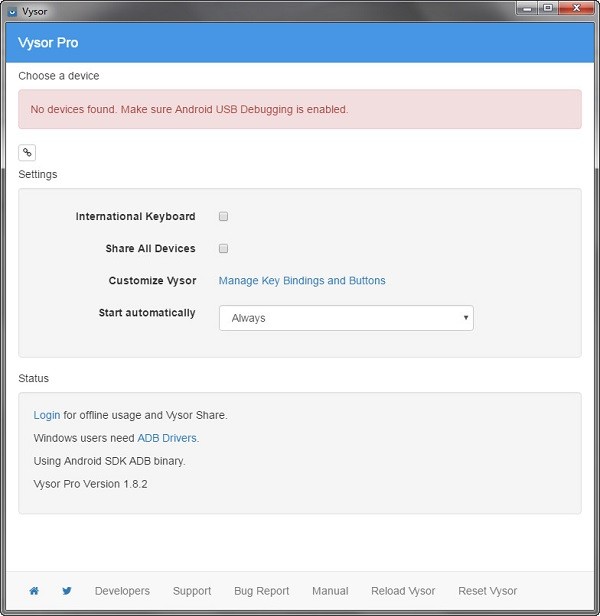
基本簡介
Vysor是一款非常強大而且很好的Android遠(yuǎn)程顯示和控制軟件,有Windows客戶端,macOS和Chrome插件版本,是android開發(fā),測試和各種游戲玩家的必備神器。客戶機版本的穩(wěn)定性和可靠性要比Chrome插件版本好。這是一個軟件,可以讓你免費在電腦上控制Android手機/平板電腦!其超強的實用性,不僅可以將Android手機的屏幕畫面實時同步投影到電腦屏幕上,甚至還可以直接在電腦上對手機進(jìn)行操作遙控!使用Vysor,我們不僅可以在電腦上同步看到手機的實時動態(tài)畫面,而且還可以直接通過鍵盤和鼠標(biāo)進(jìn)行控制!可以應(yīng)用在很多場景中,比如對一族的工作而言,工作時再也不用偷偷地低頭拿手機,直接在電腦上收發(fā)微信,玩游戲,炒股票,下載安裝或使用各種APP等等。
Vysor軟件特色
一些原本需手機輔助或必須在手機上完成的工作 (如收發(fā)短信/查看通話記錄/管理編輯手機上的文檔等),通過電腦鼠標(biāo)以及鍵盤操作起來也會變得更高效便利,善加利用絕對可以提高不少效率。
而且對于一些 IT 相關(guān)行業(yè)用戶以及 APP 開發(fā)者等,利用屏幕鏡像投射以及控制功能,在會議上演示手機 APP 功能、展示手機上的各種文檔或內(nèi)容、測試應(yīng)用或移動網(wǎng)頁、為 APP 錄像或截圖、錄制視頻教程、寫評測圖文等等都會非常方便
Vysor使用教程
1.下載完成后進(jìn)行安裝后打開;
2.手機開啟 USB 調(diào)試模式:這只需設(shè)置一次即可,但是必須啟用該選項后 Vysor 才能連接到你的手機。在大多數(shù)安卓手機上這個選項是被隱藏起來的,你需要進(jìn)入「設(shè)置→關(guān)于手機」,找到「版本號」一欄并連續(xù)點擊它多次,系統(tǒng)就會彈出“開啟開發(fā)者選項”的消息了。然后找到「設(shè)置→開發(fā)者選項→USB調(diào)試」開啟即可。
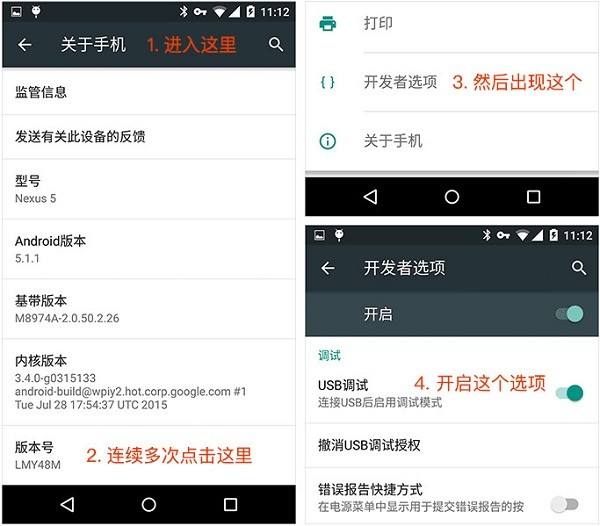
3.將手機通過 USB 數(shù)據(jù)線連接到電腦,并啟動 Vysor。如果界面上沒有列出你的手機或平板,這時按下界面上的 Find Device (搜尋設(shè)備) 按鈕即可刷出來。
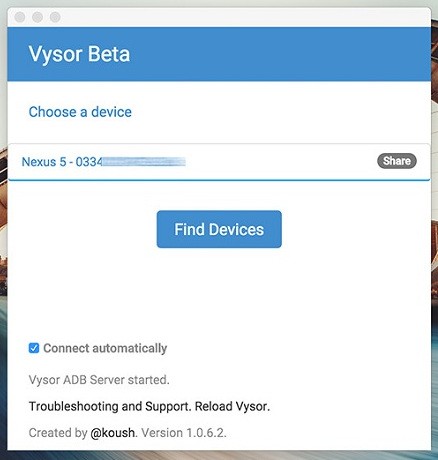
4.之后,在列表中選擇的手機名稱并按下「選擇」鍵即可連接。Vysor 可以支持一次連接多臺 Android 手機或平板設(shè)備。
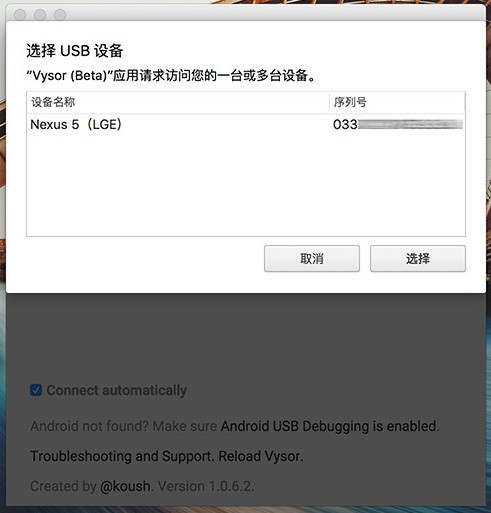
5.首次連接成功后,手機上會彈出對話框問你是否允許連接 (下圖左),選擇是即可。此時 Vysor 會自動在你的手機上安裝上 Vysor 的 APP,提示連接成功后(下圖右),我們便可在電腦上看到手機畫面了。這時你也可以通過鼠標(biāo)對手機進(jìn)行操作,手機也是跟著同步響應(yīng)的;反之在手機上操作,電腦上的顯示也會隨之變化。
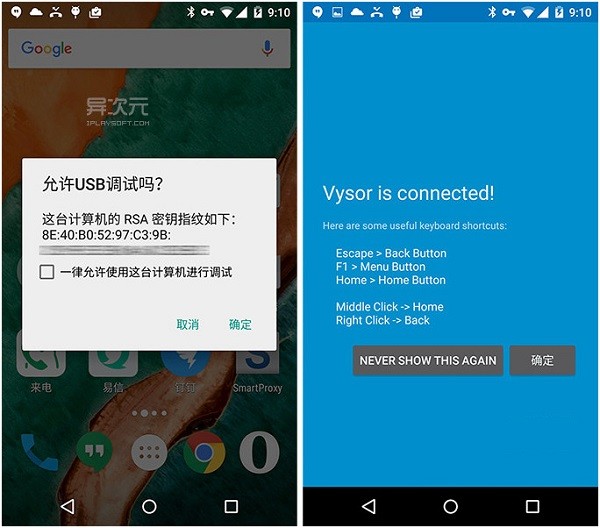
6.Vysor 鍵盤和鼠標(biāo)對手機進(jìn)行操作的對應(yīng)關(guān)系如下:鼠標(biāo)左鍵 = 手指點擊、鍵盤 Esc / 鼠標(biāo)右鍵 = 手機返回鍵、F1 = 菜單鍵、鍵盤 Home 鍵 / 鼠標(biāo)中鍵 = 手機 Home 鍵。
注意事項
部分Windows 7用戶和Windows 10用戶會出現(xiàn)無法打開或者黑屏的情況,點擊壓縮包內(nèi)的VysorPro修復(fù)補丁修復(fù)即可;




 360解壓縮軟件2023
360解壓縮軟件2023 看圖王2345下載|2345看圖王電腦版 v10.9官方免費版
看圖王2345下載|2345看圖王電腦版 v10.9官方免費版 WPS Office 2019免費辦公軟件
WPS Office 2019免費辦公軟件 QQ瀏覽器2023 v11.5綠色版精簡版(去廣告純凈版)
QQ瀏覽器2023 v11.5綠色版精簡版(去廣告純凈版) 下載酷我音樂盒2023
下載酷我音樂盒2023 酷狗音樂播放器|酷狗音樂下載安裝 V2023官方版
酷狗音樂播放器|酷狗音樂下載安裝 V2023官方版 360驅(qū)動大師離線版|360驅(qū)動大師網(wǎng)卡版官方下載 v2023
360驅(qū)動大師離線版|360驅(qū)動大師網(wǎng)卡版官方下載 v2023 【360極速瀏覽器】 360瀏覽器極速版(360急速瀏覽器) V2023正式版
【360極速瀏覽器】 360瀏覽器極速版(360急速瀏覽器) V2023正式版 【360瀏覽器】360安全瀏覽器下載 官方免費版2023 v14.1.1012.0
【360瀏覽器】360安全瀏覽器下載 官方免費版2023 v14.1.1012.0 【優(yōu)酷下載】優(yōu)酷播放器_優(yōu)酷客戶端 2019官方最新版
【優(yōu)酷下載】優(yōu)酷播放器_優(yōu)酷客戶端 2019官方最新版 騰訊視頻播放器2023官方版
騰訊視頻播放器2023官方版 【下載愛奇藝播放器】愛奇藝視頻播放器電腦版 2022官方版
【下載愛奇藝播放器】愛奇藝視頻播放器電腦版 2022官方版 2345加速瀏覽器(安全版) V10.27.0官方最新版
2345加速瀏覽器(安全版) V10.27.0官方最新版 【QQ電腦管家】騰訊電腦管家官方最新版 2024
【QQ電腦管家】騰訊電腦管家官方最新版 2024 360安全衛(wèi)士下載【360衛(wèi)士官方最新版】2023_v14.0
360安全衛(wèi)士下載【360衛(wèi)士官方最新版】2023_v14.0